文章詳情頁
Win10任務欄不顯示打開的應用怎么辦?Win10任務欄不顯示打開的應用的解決方法
瀏覽:146日期:2022-07-03 09:20:42
正常的情況下Win10系統的電腦右下角會顯示出應用的圖標,但有一些小伙伴因為一些錯誤的操作導致沒有顯示,那么碰到這種問題應該怎么辦呢?下面就和小編一起來看看有什么解決方法吧。
Win10任務欄不顯示打開的應用的解決方法
方法一
1、使用鼠標右鍵單擊任務欄,在彈出的選框中選擇“設置”按鈕。
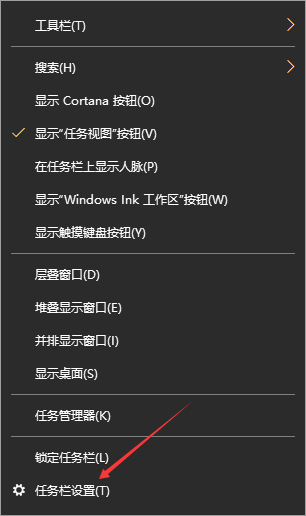
2、在彈出的任務欄設置界面中將“在桌面模式下啟動隱藏任務欄”選項設置為“關閉”模式。
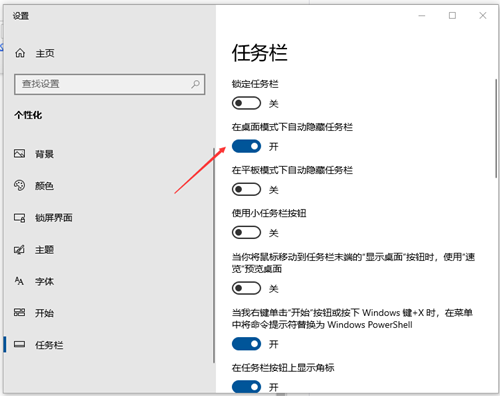
3、即可看到任務欄出來了。
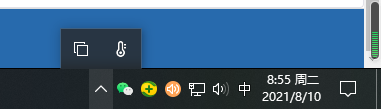
方法二
1、利用鍵盤上的Ctrl+Alt+Del按鍵將任務管理器界面打開。
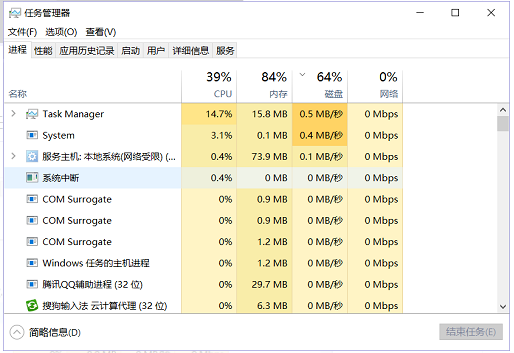
2、隨后在【詳細信息】選項卡中找到叫做:explorer的服務,使用鼠標右鍵單擊它,選擇“結束任務”選項即可。
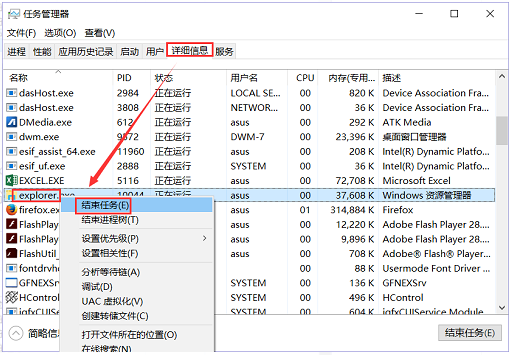
3、緊接這單擊左上角的“文件”-“運行新任務”選項。
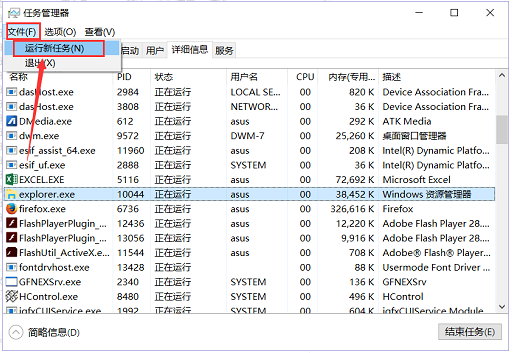
4、在彈出的新建界面中創建一個新的explorer程序。
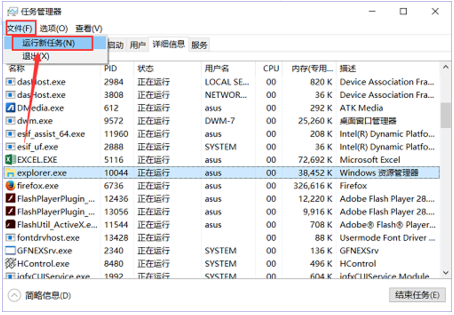
5、即可看到任務欄出來了。

相關文章:
1. regsvr32.exe是什么進程?regsvr32.exe進程詳細介紹2. uos如何安裝微信? uos系統微信的安裝教程3. wltuser.exe是什么進程?wltuser.exe可以清除嗎?4. grub2引導freebsd詳解5. vmware虛擬機無法ping通主機的解決方法6. 華為筆記本如何重裝系統win10?華為筆記本重裝Win10系統步驟教程7. 電腦怎么安裝雙系統?Win11 和 Win7雙系統安裝圖文教程8. uos截圖保存在哪? UOS設置截圖圖片保存位置的技巧9. 鼠標怎么設置為左手? deepin20左手鼠標設置方法10. UOS怎么設置時間? 統信UOS顯示24小時制的技巧
排行榜

 網公網安備
網公網安備